亲爱的朋友们,你是不是也有过这样的经历:打开Skype,满怀期待地想要和远方的朋友来一场视频聊天,结果却发现屏幕上只有一张静止的脸,视频怎么就没办法正常播放了呢?别急,今天就来和你聊聊这个让人头疼的小问题,让我们一起揭开Skype视频无法正常工作的神秘面纱吧!
一、摄像头和驱动,你准备好了吗?
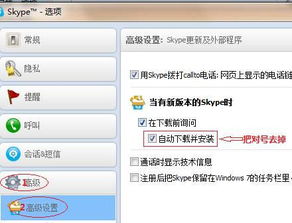
首先,你得确保你的摄像头是正常工作的。是不是觉得奇怪,摄像头还能坏?其实,摄像头就像我们的眼睛,用久了也会“疲劳”哦。所以,第一步就是检查一下你的摄像头是否插好,有没有灰尘堵塞镜头,这些都可能导致摄像头无法正常工作。
接下来,别忘了检查摄像头驱动是否安装正确。驱动就像是摄像头的“营养液”,没有它,摄像头就无法和电脑顺畅沟通。你可以通过以下步骤来检查和安装摄像头驱动:
1. 打开“设备管理器”,看看摄像头是否显示在“图像设备”类别下。
2. 如果摄像头没有显示,或者显示为“未知设备”,那么就需要安装或更新摄像头驱动了。
3. 你可以去摄像头的官方网站下载驱动,或者使用电脑自带的驱动更新工具。
二、网络问题,你注意到了吗?

Skype视频聊天需要稳定的网络环境,如果网络不稳定,视频就会卡顿,甚至无法连接。以下是一些常见的网络问题,以及解决方法:
1. 检查网络连接:确保你的网络连接稳定,没有断线或者信号弱的情况。
2. 检查防火墙设置:有时候,防火墙会阻止Skype进行视频聊天。你可以尝试暂时关闭防火墙,看看问题是否解决。
3. 检查带宽:Skype视频聊天需要一定的带宽,如果带宽不足,视频就会卡顿。你可以尝试使用网络速度测试工具,检查你的带宽是否足够。
三、Skype版本,你升级了吗?
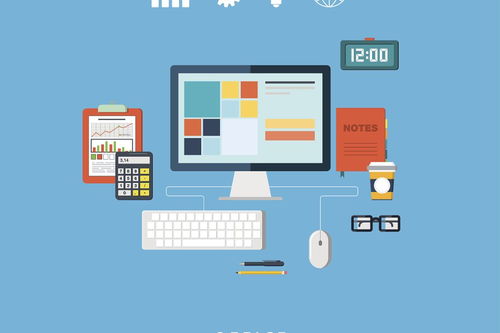
Skype的版本更新可能会带来一些新功能,同时也可能修复一些旧版本中的bug。如果你的Skype版本过低,可能会出现视频无法正常播放的问题。以下是如何检查和更新Skype版本的方法:
1. 打开Skype,点击右上角的“设置”按钮。
2. 在设置菜单中,选择“关于Skype”。
3. 查看你的Skype版本,如果版本过低,请前往官方网站下载最新版本进行更新。
四、其他原因,你考虑过吗?
除了以上提到的常见原因,还有一些其他因素可能导致Skype视频无法正常播放:
1. 电脑性能:如果你的电脑性能较差,可能会影响Skype视频聊天的流畅度。
2. 系统问题:有时候,系统故障也可能导致Skype视频无法正常播放。
3. Skype账号问题:如果你的Skype账号被限制或者出现问题,也可能导致视频无法正常播放。
Skype视频无法正常播放的原因有很多,但只要我们耐心排查,相信一定能够找到解决问题的方法。希望这篇文章能帮助你解决Skype视频聊天的问题,让你和朋友们能够愉快地畅聊!
